

| Netcompo WAN制御 説明書 |
目次
 
|
 第2章 環境構築1 設定ガイド
第2章 環境構築1 設定ガイド
WAN制御の環境定義用メニューは、基本設定機能とカスタマイズ機能にわかれています。
使用するプロトコルの設定画面を選んで、最低限必要なパラメタを入力するだけで設定が完了します。 この場合、入力項目にないパラメタは標準的な値が自動的に設定されます。自動設定される標準値については、"付録C 環境定義パラメタリファレンス"を参照してください。
設定できるプロトコルは下記の通りです。(TCP/IPの設定はサポートしていません)
・X.25プロトコル(パケット,ISDNパケット)
回線種別はX.21,V.24,B-ch,D-chが設定できます。RS_449,v35_v28については、
他の種別で設定後、" 付録C 環境定義パラメタリファレンス"を参照して、カスタマイズ機能で
変更してください。
・HDLCプロトコル(NRM-S,NRM-P,ABM)
基本設定機能で自動設定されないファイル(options,xid等)の定義や、各環境定義ファイルに自動設定されたパラメタ値を変更することができます。
変更できる環境定義ファイルは下記の通りです。
・X.25プロトコル(options,parameters,config,ISDNアダプタ定義,ISDNライン定義)
・HDLCプロトコル(options,parameters,config,xid,ISDNアダプタ定義,ISDNライン定義)
注意:カスタマイズの対象外のファイルは、基本設定で設定できる範囲で通常の接続に必要な設定が可能ですが、それ以外の設定値に変更する必要がある場合は、エディタにより変更してください。
メニューの階層構造は、下図の通りです。
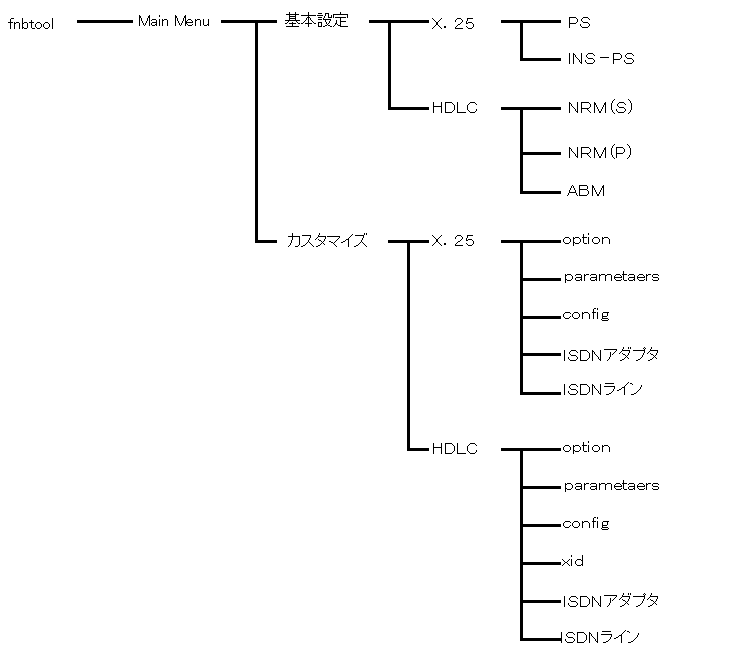
WAN制御のメニューはfnbtoolのメニューから、"Netcompo WAN protocol control facility"を選択して、実行ボタンをクリックしてください。 WAN制御メニューの"Main Menu"が表示されます。
(fnbtoolは、Netcompo BASEに含まれるメニューで、/opt/FSUNnet/bin/fnbtoolで起動できます。)
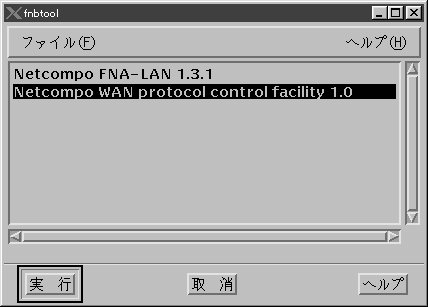
"図2. 2 メニューの階層"に示すように基本設定ではX.25(PS,INS-PS)と、HDLC(NRM-S,NRM-P,ABM)の設定ができます。
以下に各プロトコルの設定方法を示します。
"図2. 4 Main menu"で、"基本設定"→"X.25"→"PS"を選択し、"X.25"画面を開きます。
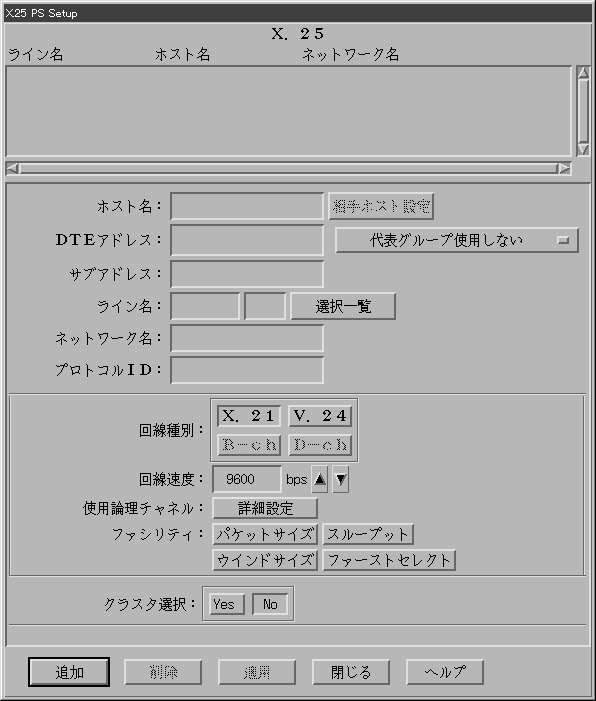
まず最初に"ライン名"の入力域の右側にある、"選択一覧"ボタンをクリックしてください。"選択一覧"をクリックすると、X.25(PS)で使用可能なラインが表示されるので、環境を定義するラインを指定してください。
ライン名を決定したら下記の説明にしたがって、他のパラメタを設定します。
また、パラメタの詳細は"HELP"ボタンをクリックしてHELPにより参照してください。
(本マニュアル "付録C 環境定義パラメタリファレンス"にも詳述されています。)
ホスト名自ホスト名を入力します。上位にFNA-BASEを使用する場合は、5文字以内で定義してください。
ここに入力した値は、下記の定義に使用されます。
- X.25 hosts 自ホスト名
- HDLC hosts 自ホスト名
- X.25 services 自サービス名(先頭に"srv"を付加します)
相手ホスト設定ボタンこのボタンをクリックすることにより、後述する"相手ホスト設定画面"が表示されます。
注意:相手ホストを定義する前に、使用ラインに関する設定をすべて入力し、"追加"、"適用"を行い、ライン情報をファイルに書き込んでください。書き込み後、定義したラインを一覧から選択して、相手ホストの設定を行ってください。
DTEアドレス自ホストのDTEアドレスを入力します。
ここに入力した値は、下記の定義に使用されます。
- X.25 hosts 自ホストのDTEアドレス
代表グループ設定ボタン代表選択機能(ハントグループ)に関する設定を行います。
このボタンをクリックして、機能を選択してください。
(初期表示は"代表グループ使用しない"と表示されています。)
選択可能な機能は、下記の通りです。
・代表グループ使用する(代表番号):ハントグル−プのグループ番号の場合
・代表グループ使用する:ハントグループの非グループ番号
・代表グループ使用しない:ハントグループに属さない番号
ここに入力した値は、下記の定義に使用されます。
- X.25 hosts 自ホスト定義の代表番号設定
サブアドレス自サービスに設定するサブアドレスを入力します。
ここに入力した値は、下記の定義に使用されます。
- X.25 services 自サービス定義のサブアドレス
ライン名"選択一覧"ボタンをクリックし、定義を行うラインを選択してください.
ここに入力した値は、下記の定義に使用されます。
- X.25 config ライン名
- X.25 parameters ライン名
- HDLC config ライン名
- HDLC parameters ライン名
ネットワーク名ラインが使用するネットワーク名を入力します。
ここに入力した値は、下記の定義に使用されます。
- networks ネットワーク名
- X.25 hosts 自ホスト定義のネットワーク名
- X.25 hosts 相手ホスト定義のネットワーク名
- HDLC hosts 自ホスト定義のネットワーク名
プロトコルIDエンドポイントを識別するためのプロトコルIDを入力します。
ここに入力した値は、下記の定義に使用されます。
- X.25 services 自サービスのプロトコルID
- X.25 services 相手サービスのプロトコルID
注意:本項目を変更した場合には、関連する相手ホストを削除して、再定義してください。
(相手ホストのプロトコルIDは、本項目の変更が反映されません)
回線種別使用する回線種別を選択してクリックします。
ここに入力した値は、下記の定義に使用されます。
- X.25 config 回線種別
- HDLC config 回線種別
回線速度使用する回線速度を選択します。
ここに入力した値は、下記の定義に使用されます。
- X.25 config 回線速度
- HDLC config 回線速度
使用論理チャネル"詳細設定"ボタンをクリックすることで、後述する"論理チャネル番号設定画面"が表示されます。
本設定を省略した場合、論理アドレス"0x0001"から1回線の発着呼共用のvcが自動設定されます。
ファシリティ各種ファシリティボタンをクリックすることで、それぞれのファシリティに関する詳細を設定します。
- パケットサイズボタン:"パケットサイズ設定画面"が表示されます。
- スループットボタン:"スループットクラス設定画面"が表示されます。
- ウインドサイズ:"ウインドサイズ設定画面"が表示されます。
- ファーストセレクト:"ファーストセレクト設定画面"が表示されます。
クラスタ選択クラスタシステムで切り換え対象のラインの場合、"Yes"を選択してください。
クラスタシステム以外では、設定できません。
必要な情報を設定後、"追加"ボタンをクリックすると、定義が上段の定義済ライン一覧に表示されます。
また、定義済ラインを選択して、削除ボタンをクリックすることで、削除も可能です。
(注意:ライン定義を削除前に、そのラインが使用する相手ホスト定義の削除を行ってください)
"追加"ボタンをクリックした後、"適用"ボタンをクリックすることで、環境定義ファイルに反映されます。 "適用"ボタンを押さずに"閉じる"ボタンをクリックすると、取り消し終了されます。
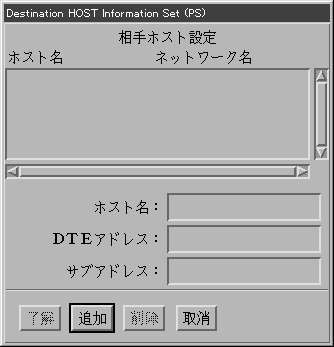
ホスト名相手ホスト名を入力します。上位にFNA-BASEを使用する場合は、5文字以内で定義してください。
ここに入力した値は、下記の定義に使用されます。
- X.25 hosts 相手ホスト名
- X.25 services 相手サービス名(先頭に"srv"を付加します)
DTEアドレス相手ホストのDTEアドレスを入力します。
ここに入力した値は、下記の定義に使用されます。
- X.25 hosts 相手ホストのDTEアドレス
サブアドレス相手サービスに設定するサブアドレスを入力します。
ここに入力した値は、下記の定義に使用されます。
- X.25 services 相手サービス定義のサブアドレス
必要な情報を設定後、"追加"ボタンをクリックすると、定義が上段の定義済相手ホスト一覧に表示されます。 また、定義済相手ホストを選択して"削除"ボタンをクリックすることで、削除も可能です。
当該ラインで使用する相手ホストを必要数定義したら、"了解"ボタンで相手ホスト定義を終了してください。
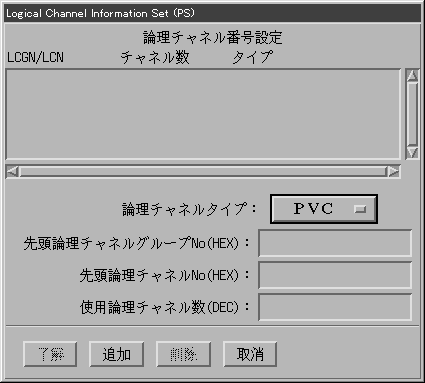
最初に論理チャネルタイプのボタンをクリックして、定義する論理チャネルタイプを設定します。
定義する論理チャネルの種類を指定したら、下記の説明にしたがって他のパラメタを設定してください。
論理チャネルアドレスは、開始アドレスとそのアドレスから始まる連続した論理チャネル数で指定します。 また、開始アドレスはグループアドレス2桁と、アドレス2桁で構成されます。
先頭論理チャネルグループNo先頭アドレスの論理チャネルグループ番号を16進数2桁で入力します。
許容値は"00"〜"0f"です。
ここに入力した値は、下記の定義に使用されます。
- X.25 config (各種別の)論理チャネル定義
先頭論理チャネルNo論理チャネルグループ内での論理チャネル番号を16進数2桁で入力します。
許容値は"00"〜"ff"です。
ただし、論理チャネルグループが"00"の場合は、"00"は指定しないでください。
ここに入力した値は、下記の定義に使用されます。
- X.25 config (各種別の)論理チャネル定義
使用論理チャネル数"先頭論理チャネルグループNo"と"先頭論理チャネルNo"で指定した先頭アドレスから始まる、連続した論理チャネル数を10進数で指定します。
許容値は"01"〜"255"です。
ただし、1ラインあたりの論理チャネルの合計は、"255"以内にしてください。
ここに入力した値は、下記の定義に使用されます。
- X.25 config (各種別の)論理チャネル定義
必要な情報を設定後、"追加"ボタンをクリックすると、定義が上段の定義済論理チャネル一覧に表示されます。 また、定義済論理チャネルを選択して"削除"ボタンをクリックすることで、削除も可能です。
当該ラインで使用する論理チャネルをすべて定義したら、"了解"ボタンで論理チャネル番号設定を終了してください。
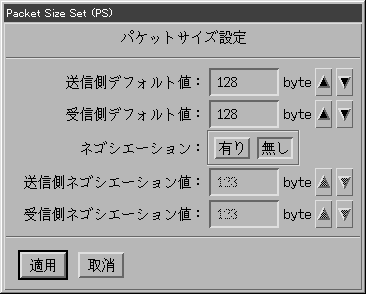
送信側デフォルト値網加入時に選択した、送信側デフォルトパケットサイズを選択してください。
ここに入力した値は、下記の定義に使用されます。
- X.25 config 送信側デフォルトパケットサイズ
受信側デフォルト値網加入時に選択した、受信側デフォルトパケットサイズを選択してください。
ここに入力した値は、下記の定義に使用されます。
- X.25 config 受信側デフォルトパケットサイズ
ネゴシエーション網加入時の付加機能選択にしたがって、パケットサイズ・ネゴシエーションの有無を指定してください。
ここに入力した値は、下記の定義に使用されます。
- X.25 config パケットサイズ・ネゴシエーション
送信側ネゴシエーション値パケットサイズネゴシエーションを"有り"に設定した場合、送信側パケットサイズ・ネゴシエーション値を選択してください。
ここに入力した値は、下記の定義に使用されます。
- X.25 parameters 送信側パケットサイズ・ネゴシエーション値
- HDLC config 送信最大フレーム長("指定値+5バイト"が設定されます)
受信側ネゴシエーション値パケットサイズネゴシエーションを"有り"に設定した場合、受信側パケットサイズ・ネゴシエーション値を選択してください。
ここに入力した値は、下記の定義に使用されます。
- X.25 parameters 受信側パケットサイズ・ネゴシエーション値
- HDLC config 受信最大フレーム長("指定値+5バイト"が設定されます)
パケットサイズの設定を完了したら、"適用"ボタンでパケットサイズ設定を終了してください。
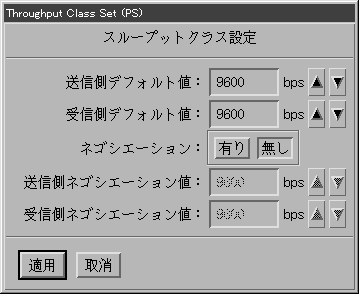
送信側デフォルト値網加入時に選択した、送信側デフォルトスループットクラスを選択してください。
ここに入力した値は、下記の定義に使用されます。
- X.25 config 送信側デフォルトスループットクラス
受信側デフォルト値網加入時に選択した、受信側デフォルトスループットクラスを選択してください。
ここに入力した値は、下記の定義に使用されます。
- X.25 config 受信側デフォルトスループットクラス
ネゴシエーション網加入時の付加機能選択にしたがって、スループットクラス・ネゴシエーションの有無を指定してください。
ここに入力した値は、下記の定義に使用されます。
- X.25 config スループットクラス・ネゴシエーション
送信側ネゴシエーション値スループットクラス・ネゴシエーションを"有り"に設定した場合、送信側スループットクラス・ネゴシエーション値を選択してください。
ここに入力した値は、下記の定義に使用されます。
- X.25 parameters 送信側スループットクラス・ネゴシエーション値
受信側ネゴシエーション値スループットクラス・ネゴシエーションを"有り"に設定した場合、受信側スループットクラス・ネゴシエーション値を選択してください。
ここに入力した値は、下記の定義に使用されます。
- X.25 parameters 受信側スループットクラス・ネゴシエーション値
スループットクラスの設定を完了したら、"適用"ボタンでスループットクラス設定を終了してください。
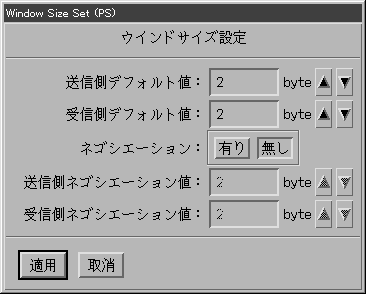
送信側デフォルト値網加入時に選択した、送信側デフォルトウインドウサイズを選択してください。
ここに入力した値は、下記の定義に使用されます。
- X.25 config 送信側デフォルトウインドウサイズ(すべての速度域に設定)
受信側デフォルト値網加入時に選択した、受信側デフォルトウインドウサイズを選択してください。
ここに入力した値は、下記の定義に使用されます。
- X.25 config 受信側デフォルトウインドウサイズ(すべての速度域に設定)
ネゴシエーション網加入時の付加機能選択にしたがって、ウインドウサイズ・ネゴシエーションの有無を指定してください。
ここに入力した値は、下記の定義に使用されます。
- X.25 config ウインドウサイズ・ネゴシエーション
送信側ネゴシエーション値ウインドウサイズ・ネゴシエーションを"有り"に設定した場合、送信側ウインドウサイズ・ネゴシエーション値を選択してください。
ここに入力した値は、下記の定義に使用されます。
- X.25 parameters 送信側ウインドウサイズ・ネゴシエーション値
受信側ネゴシエーション値スループットクラス・ネゴシエーションを"有り"に設定した場合、受信側ウインドウサイズ・ネゴシエーション値を選択してください。
ここに入力した値は、下記の定義に使用されます。
- X.25 parameters 受信側ウインドウサイズ・ネゴシエーション値
ウインドウサイズの設定を完了したら、"適用"ボタンでウインドウサイズ設定を終了してください。
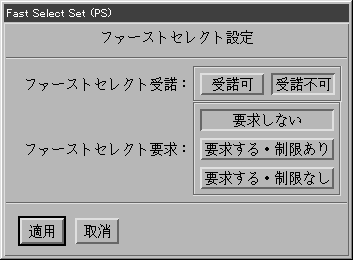
ファーストセレクト受諾網加入時の付加機能選択にしたがって、ファーストセレクト受諾の可、不可を選択してください。
ここに入力した値は、下記の定義に使用されます。
- X.25 config ファーストセレクト・受諾
ファーストセレクト要求VC接続で発呼するとき、ファーストセレクト要求の有無を選択します。
・要求しない:発呼時、ファーストセレクトを要求しません。
・要求する・制限あり:発呼時、応答制限ありのファーストセレクトを要求します。
・要求する・制限なし:発呼時、応答制限なしのファーストセレクトを要求します。
ここに入力した値は、下記の定義に使用されます。
- X.25 parameters ファーストセレクト要求
ファーストセレクトの設定を完了したら、"適用"ボタンでファーストセレクト設定を終了してください。
"図2. 4 Main menu"で“基本設定”→“X.25"→"INS-PS"を選択し、"X.25(INS-PS)"画面を開きます。
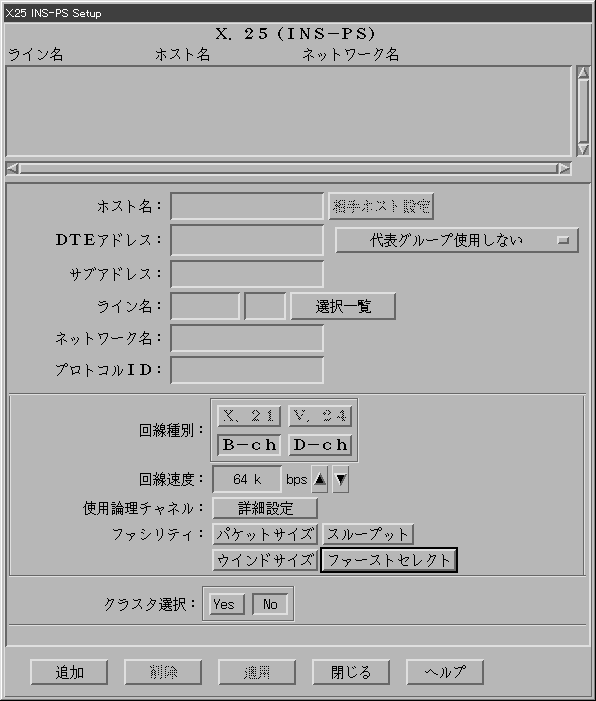
まず最初に"ライン名"の入力域の右側にある、"選択一覧"ボタンをクリックしてください。"選択一覧"をクリックすると、X.25(INS-PS)で使用可能なラインが表示されるので、環境を定義するラインを指定してください。
ライン名を決定したら下記の説明にしたがって、他のパラメタを設定します。
また、パラメタの詳細は"HELP"ボタンをクリックしてHELPにより参照してください。
(本マニュアル "付録C 環境定義パラメタリファレンス"にも詳述されています。)
ホスト名自ホスト名を入力します。上位にFNA-BASEを使用する場合は、5文字以内で定義してください。
ここに入力した値は、下記の定義に使用されます。
- X.25 hosts 自ホスト名
- HDLC hosts 自ホスト名
- X.25 services 自サービス名(先頭に"srv"を付加します)
相手ホスト設定ボタンこのボタンをクリックすることにより、後述する"相手ホスト設定画面"が表示されます。
注意:相手ホストを定義する前に、使用ラインに関する設定をすべて入力し、"追加"、"適用"を行い、ライン情報をファイルに書き込んでください。書き込み後、定義したラインを一覧から選択して、相手ホストの設定を行ってください。
DTEアドレス自ホストのDTEアドレスを入力します。
ここに入力した値は、下記の定義に使用されます。
- X.25 hosts 自ホストのDTEアドレス
- HDLC hosts 自ホストのダイアル番号
- ISDN uconfig 自局ダイアル番号
代表グループ設定ボタン代表選択機能(ハントグループ)に関する設定を行います。
このボタンをクリックして、機能を選択してください。
(初期表示は"代表グループ使用しない"と表示されています。)
選択可能な機能は、下記の通りです。
・代表グループ使用する(代表番号):ハントグル−プのグループ番号の場合
・代表グループ使用する:ハントグループの非グループ番号
・代表グループ使用しない:ハントグループに属さない番号
ここに入力した値は、下記の定義に使用されます。
- X.25 hosts 自ホスト定義の代表番号設定
サブアドレス自サービスに設定するサブアドレスを入力します。
ここに入力した値は、下記の定義に使用されます。
- X.25 services 自サービス定義のサブアドレス
- ISDN uconfig 自局サブアドレス番号
ライン名"選択一覧"ボタンをクリックし、定義を行うラインを選択してください。
ここに入力した値は、下記の定義に使用されます。
- X.25 config ライン名
- X.25 parameters ライン名
- HDLC config ライン名
- HDLC parameters ライン名
- ISDN lconfig アダプタ名,チャネルライン名
- ISDN uconfig 上位ライン名,呼制御チャネルライン名
ネットワーク名ラインが使用するネットワーク名を入力します。
ここに入力した値は、下記の定義に使用されます。
- networks ネットワーク名
- X.25 hosts 自ホスト定義のネットワーク名
- X.25 hosts 相手ホスト定義のネットワーク名
- HDLC hosts 自ホスト定義のネットワーク名
プロトコルIDエンドポイントを識別するためのプロトコルIDを入力します。
ここに入力した値は、下記の定義に使用されます。
- X.25 services 自サービスのプロトコルID
- X.25 services 相手サービスのプロトコルID
注意:本項目を変更した場合には、関連する相手ホストを削除して、再定義してください。
(相手ホストのプロトコルIDは、本項目の変更が反映されません)
回線種別使用する回線種別を選択してクリックします。
ここに入力した値は、下記の定義に使用されます。
- X.25 config 回線種別
- HDLC config 回線種別
- ISDN uconfig 回線種別
回線速度回線種別に"B-ch"を選択した場合は、64Kbps固定です。
"D-ch"を選択した場合は、19.2Kbps固定です。
ここに入力した値は、下記の定義に使用されます。
- X.25 config 回線速度
- HDLC config 回線速度
使用論理チャネル"詳細設定"ボタンをクリックすることで、"論理チャネル番号設定画面"が表示されます。
本設定を省略した場合、論理アドレス"0x0001"から1回線の発着呼共用のvcが自動設定されます。
ファシリティ各種ファシリティボタンをクリックすることで、それぞれのファシリティに関する詳細を設定します。
- パケットサイズボタン:"パケットサイズ設定画面"が表示されます。
- スループットボタン:"スループットクラス設定画面"が表示されます。
- ウインドサイズ:"ウインドサイズ設定画面"が表示されます。
- ファーストセレクト:"ファーストセレクト設定画面"が表示されます。
クラスタ選択クラスタシステムで切り換え対象のラインの場合、"Yes"を選択してください。
クラスタシステム以外では、設定できません。
必要な情報を設定後、"追加"ボタンをクリックすると、定義が上段の定義済ライン一覧に表示されます。
また、定義済ラインを選択して、削除ボタンをクリックすることで、削除も可能です。
(注意:ライン定義を削除前に、そのラインが使用する相手ホスト定義の削除を行ってください)
"追加"ボタンをクリックした後、"適用"ボタンをクリックすることで、環境定義ファイルに反映されます。 "適用"ボタンを押さずに"閉じる"ボタンをクリックすると、取り消し終了されます。
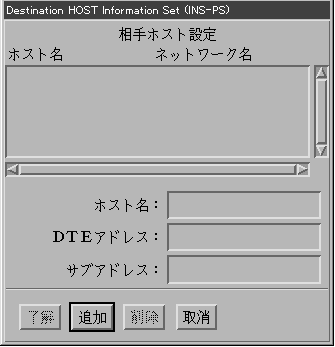
ホスト名相手ホスト名を入力します。上位にFNA-BASEを使用する場合は、5文字以内で定義してください。
ここに入力した値は、下記の定義に使用されます。
- X.25 hosts 相手ホスト名
- X.25 services 相手サービス名(先頭に"srv"を付加します)
DTEアドレス相手ホストのDTEアドレスを入力します。
ここに入力した値は、下記の定義に使用されます。
- X.25 hosts 相手ホストのDTEアドレス
サブアドレス相手サービスに設定するサブアドレスを入力します。
ここに入力した値は、下記の定義に使用されます。
- X.25 services 相手サービス定義のサブアドレス
必要な情報を設定後、"追加"ボタンをクリックすると、定義が上段の定義済相手ホスト一覧に表示されます。 また、定義済相手ホストを選択して"削除"ボタンをクリックすることで、削除も可能です。
当該ラインで使用する相手ホストを必要数定義したら、"了解"ボタンで相手ホスト定義を終了してください。
X.25(PS)の設定と同じです。 "2.3.3.1.2項"を参照してください。
X.25(PS)の設定と同じです。 "2.3.3.1.3項"を参照してください。
X.25(PS)の設定と同じです。 "2.3.3.1.4項"を参照してください。
X.25(PS)の設定と同じです。 "2.3.3.1.5項"を参照してください。
X.25(PS)の設定と同じです。 "2.3.3.1.6項"を参照してください。
"図2. 4 Main menu"で"基本設定"→"HDLC"→"NRM(S)"を選択し、"NRM(S)情報"画面を開きます。
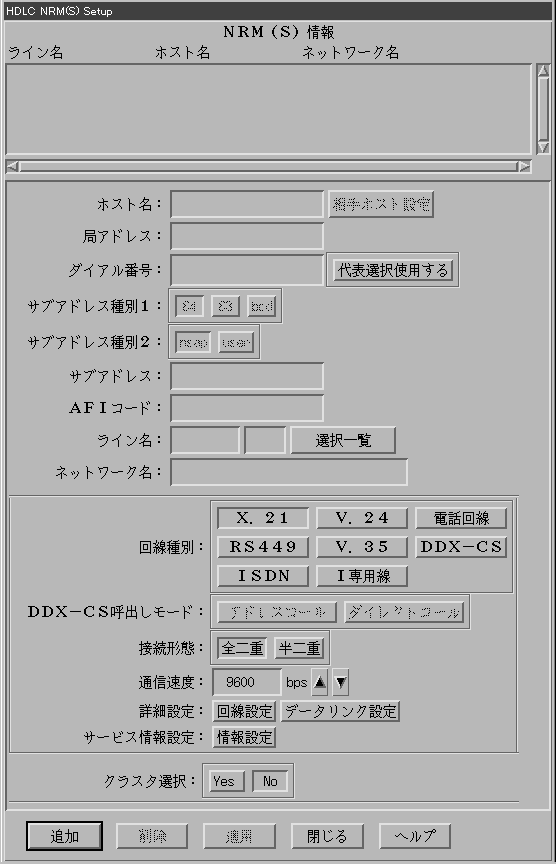
まず最初に"回線種別"を選択し、続いて"ライン名"の入力域の右側にある"選択一覧"ボタンをクリックしてください。"選択一覧"をクリックすると、選択した回線種別で使用可能なラインが表示されるので、環境を定義するラインを指定してください。
ライン名を決定したら下記の説明にしたがって、他のパラメタを設定します。
また、パラメタの詳細は"HELP"ボタンをクリックしてHELPにより参照してください。
(本マニュアル "付録C 環境定義パラメタリファレンス"にも詳述されています。)
ホスト名自ホスト名を入力します。上位にFNA-BASEを使用する場合は、8文字以内で定義してください。
ここに入力した値は、下記の定義に使用されます。
- HDLC hosts 自ホスト名
相手ホスト設定ボタンこのボタンをクリックすることにより、後述する"相手ホスト設定画面"が表示されます。
注意:相手ホストを定義する前に、使用ラインに関する設定をすべて入力し、"追加"、"適用"を行い、ライン情報をファイルに書き込んでください。書き込み後、定義したラインを一覧から選択して相手ホストの設定を行ってください。
局アドレス自局のアドレスを入力します。
"01"〜"fe"の16進数で指定してください。
ここに入力した値は、下記の定義に使用されます。
- HDLC hosts 自ホストの局アドレス
ダイヤル番号電話回線、DDX網、またはISDN網を使用する場合、加入時のダイアル番号を64桁以内で入力します。
ここに入力した値は、下記の定義に使用されます。
- HDLC hosts 自ホストのダイヤル番号
- ISDN uconfig 自局ダイヤル番号(ISDN使用時)
代表選択設定ボタン代表選択機能(ハントグループ)に関する設定を行います。
代表選択機能を使用する場合、このボタンをクリックしてください。
ここに入力した値は、下記の定義に使用されます。
- HDLC hosts 自ホスト定義の代表番号設定
注意:本項目を変更した場合には、関連する相手ホストを削除して、再定義してください。
(相手ホストの代表選択設定は、本項目の変更が反映されません)
サブアドレス種別1サブアドレスを使用する場合、サブアドレス種別1を選択してください。
ここに入力した値は、下記の定義に使用されます。
- HDLC hosts 自ホスト定義のサブアドレス種別1
- ISDN uconfig 自局サブアドレス種別1(ISDN使用時)
サブアドレス種別2サブアドレスを使用する場合、サブアドレス種別2を選択してください。
ここに入力した値は、下記の定義に使用されます。
- HDLC hosts 自ホスト定義のサブアドレス種別2
- ISDN uconfig 自局サブアドレス種別2(ISDN使用時)
サブアドレスサブアドレスを使用する場合、19桁以内(サブアドレス種別1がbcd以外)、または40桁以内(サブアドレス種別1がbcd)でサブアドレスを入力します。
ここに入力した値は、下記の定義に使用されます。
- HDLC hosts 自ホスト定義のサブアドレス
- ISDN uconfig 自局サブアドレス(ISDN使用時)
AFIコードサブアドレスを使用する場合、AFIコードを"0"〜"50"の16進数で入力します。
ここに入力した値は、下記の定義に使用されます。
- HDLC hosts 自ホスト定義のAFIコード
- ISDN uconfig 自局AFIコード(ISDN使用時)
ライン名"選択一覧"ボタンをクリックし、定義を行うラインを選択してください。 選択されている回線種別に応じて、使用できるラインが一覧に表示されます。
ここに入力した値は、下記の定義に使用されます。
- HDLC config ライン名
- HDLC parameters ライン名
- ISDN lconfig アダプタ名,チャネルライン名(ISDN使用時)
- ISDN uconfig 上位ライン名,呼制御チャネルライン名(ISDN使用時)
ネットワーク名ラインが使用するネットワーク名を入力します。
ここに入力した値は、下記の定義に使用されます。
- networks ネットワーク名
- HDLC hosts 自ホスト定義のネットワーク名
回線種別使用する回線種別を選択します。
ここに入力した値は、下記の定義に使用されます。
- HDLC config 回線タイプ
- ISDN uconfig 回線種別(ISDN使用時)
DDX-CS呼出しモード回線種別にDDX-CSを指定する場合、呼出しモードを選択します。
ここに入力した値は、下記の定義に使用されます。
- HDLC config 呼出しモード
接続形態物理回線およびデータリンクの制御方式を選択します。
ここに入力した値は、下記の定義に使用されます。
- HDLC config 接続モード(cmode,dmode)
回線速度使用する回線速度を選択します。
ここに入力した値は、下記の定義に使用されます。
- HDLC config 回線速度
詳細設定下記のボタンをクリックすることで、それぞれの詳細設定を行うことができます。
サービス情報設定下記のボタンをクリックすることで、HDLCプロトコルのservicesファイルを設定できます。
- 情報設定ボタン:"サービス情報設定"が表示されます。
クラスタ選択クラスタシステムで切り換え対象のラインの場合、"Yes"を選択してください。
クラスタシステム以外では、設定できません。
必要な情報を設定後、"追加"ボタンをクリックすると、定義が上段の定義済ライン一覧に表示されます。
また、定義済ラインを選択して、削除ボタンをクリックすることで、削除も可能です。
(注意:ライン定義を削除前に、そのラインが使用する相手ホスト定義の削除を行ってください)
"追加"ボタンをクリックした後、"適用"ボタンをクリックすることで、環境定義ファイルに反映されます。 "適用"ボタンを押さずに"閉じる"ボタンをクリックすると、取り消し終了されます。
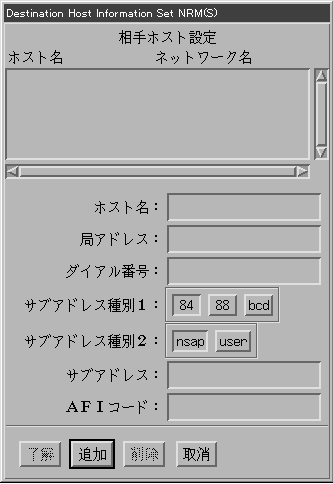
ホスト名相手ホスト名を入力します。上位にFNA-BASEを使用する場合は、8文字以内で定義してください。
ここに入力した値は、下記の定義に使用されます。
- HDLC hosts 相手ホスト名
局アドレス相手局のアドレスを入力します。
"01"〜"fe"の16進数で指定してください。
ここに入力した値は、下記の定義に使用されます。
- HDLC hosts 相手ホストの局アドレス
ダイヤル番号電話回線、DDX網、またはISDN網を使用する場合、加入時のダイアル番号を64桁以内で入力します。
ここに入力した値は、下記の定義に使用されます。
- HDLC hosts 相手ホストのダイヤル番号
サブアドレス種別1サブアドレスを使用する場合、サブアドレス種別1を選択してください。
ここに入力した値は、下記の定義に使用されます。
- HDLC hosts 相手ホスト定義のサブアドレス種別1
サブアドレス種別2サブアドレスを使用する場合、サブアドレス種別2を選択してください。
ここに入力した値は、下記の定義に使用されます。
- HDLC hosts 相手ホスト定義のサブアドレス種別2
サブアドレスサブアドレスを使用する場合、19桁以内(サブアドレス種別1がbcd以外)、または40桁以内(サブアドレス種別1がbcd)でサブアドレスを入力します。
ここに入力した値は、下記の定義に使用されます。
- HDLC hosts 自ホスト定義のサブアドレス
AFIコードサブアドレスを使用する場合、AFIコードを"0"〜"50"の16進数で入力します。
ここに入力した値は、下記の定義に使用されます。
- HDLC hosts 相手ホスト定義のAFIコード
必要な情報を設定後、"追加"ボタンをクリックすると、定義が上段の定義済相手ホスト一覧に表示されます。 また、定義済相手ホストを選択して"削除"ボタンをクリックすることで、削除も可能です。
当該ラインで使用する相手ホストを必要数定義したら、"了解"ボタンで相手ホスト定義を終了してください。
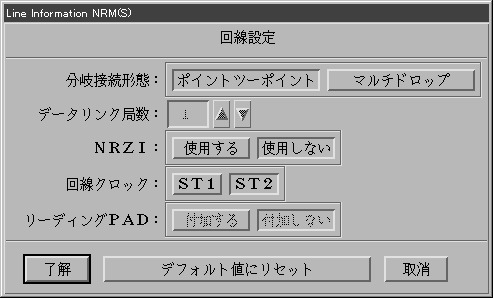
分岐接続形態ポイントツーポイント接続、または、マルチドロップ接続を選択します。
ここに入力した値は、下記の定義に使用されます。
- HDLC config 分岐接続
データリンク局数マルチドロップ接続時に、回線配下のデータリンク局数を指定します。NRM-P局のみ有効です。
ここに入力した値は、下記の定義に使用されます。
- HDLC config データリンク局数
NRZIモデムの変調モードを(NRZI)の使用の有無を選択します。
・使用する:NRZIモードで動作します。
・使用しない:NRZIモードを使用しません。
ここに入力した値は、下記の定義に使用されます。
- HDLC config NRZI
回線クロック回線へのクロック供給方式を選択します。
・ST1:アダプタからクロックを供給します。
・ST2:モデムからクロックを供給します。
ここに入力した値は、下記の定義に使用されます。
- HDLC config 回線クロック
リーディングPAD回線速度に応じて、2文字分の時間をRSオン後に保持するかどうかを選択します。
・付加する:Leading PADを付加します。
・付加しない:Leading PADを付加しません。
ここに入力した値は、下記の定義に使用されます。
- HDLC config リーディングPAD
回線設定を完了したら、"了解"ボタンで回線設定を終了させてください。
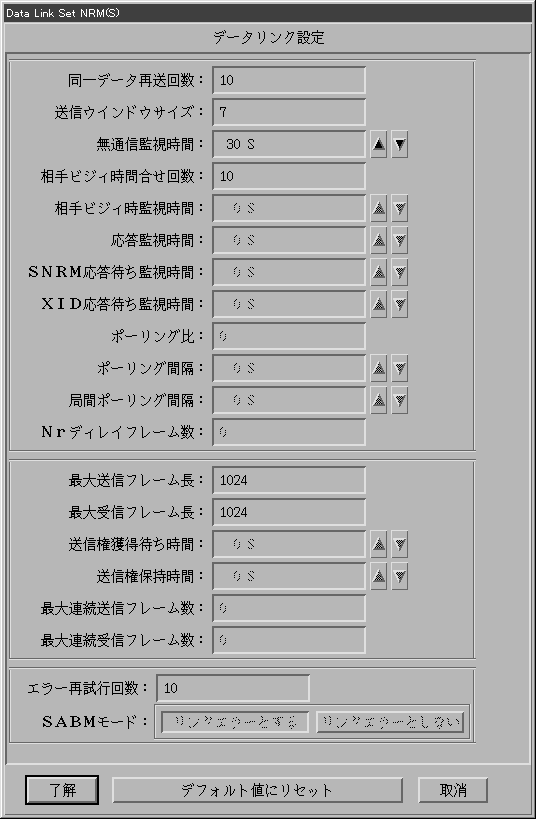
同一データ再送回数送信したIフレームの送達確認が得られない場合の、同一データの再送回数を入力します。
指定可能範囲は、"0"〜"255"です。
ここに入力した値は、下記の定義に使用されます。
- HDLC config データ再送回数
送信ウィンドウサイズ送達確認を待たずに、連続して送信するフレーム数を入力します。
指定可能範囲は、"1"〜"7"です。
ここに入力した値は、下記の定義に使用されます。
- HDLC config 送信ウインドウサイズ
無通信監視時間無通信監視の監視時間を選択します。 "0s"を選択した場合、時間監視しません。
ここに入力した値は、下記の定義に使用されます。
- HDLC config 無通信監視時間
相手ビジィ時問合せ回数相手局の受信バッファビジーが発生した場合の問い合わせ回数を入力します。
ここに入力した値は、下記の定義に使用されます。
- HDLC config ビジィ問い合わせ回数
相手ビジィ時監視時間相手局ビジィの監視時間間隔を選択します。
ここに入力した値は、下記の定義に使用されます。
- HDLC config ビジィ監視間隔
応答監視時間相手局からの応答の監視時間を選択します。
ここに入力した値は、下記の定義に使用されます。
- HDLC config 応答監視時間
SNRM応答待ち監視時間SNRM/DISCコマンドの応答待ち監視時間を選択します。
ここに入力した値は、下記の定義に使用されます。
- HDLC config SNRM応答待ち監視時間
XID応答待ち監視時間XIDの応答待ち監視時間を選択します。
ここに入力した値は、下記の定義に使用されます。
- HDLC config XID応答待ち監視時間
ポーリング比データ送信要求コマンドと、データリンク確立要求コマンドを実行する比率を指定します。
指定可能な値は、"1"〜"255"です。
ここに入力した値は、下記の定義に使用されます。
- HDLC config ポーリング比率
ポーリング間隔S局に対してポーリングを実行する一定の間隔を選択します。
ここに入力した値は、下記の定義に使用されます。
- HDLC config ポーリング間隔時間
局間ポーリング間隔NRM-P局がマルチドロップ時、あるS局へのポーリングから次のS局へのポーリング移るまでの間隔を選択します。
ここに入力した値は、下記の定義に使用されます。
- HDLC config 局間ポーリング間隔
Nrディレイフレーム数Nrディレイフレーム数を入力します。指定可能な値は、"1"〜"7"です。
ここに入力した値は、下記の定義に使用されます。
- HDLC config Nrディレイフレーム数
最大送信フレーム長データリンクレベルで送信する最大フレームの長さをバイト単位で指定します。
指定可能な値は、"3"〜"16384"の10進数です。
ここに入力した値は、下記の定義に使用されます。
- HDLC config 送信最大フレーム長
最大受信フレーム長データリンクレベルで受信する最大フレームの長さをバイト単位で指定します。
指定可能な値は、"3"〜"16384"の10進数です。
ここに入力した値は、下記の定義に使用されます。
- HDLC config 受信最大フレーム長
送信権獲得待ち時間ABM手順、半二重制御の場合、送信権獲得待ち時間を選択します。
ここに入力した値は、下記の定義に使用されます。
- HDLC config 送信権獲得待ち時間
送信権獲保持時間ABM手順、半二重制御の場合、送信権保持時間を選択します。
ここに入力した値は、下記の定義に使用されます。
- HDLC config 送信権保持時間
最大連続送信フレーム数NRM-P局がマルチドロップ時に、PFビット確認なしに連続送信できる最大フレーム数を入力します。
指定可能な値は、"1"〜"255"の10進数です。
ここに入力した値は、下記の定義に使用されます。
- HDLC config 送信最大フレーム数
最大連続受信フレーム数NRM-P局がマルチドロップ時に、PFビット確認なしに連続受信できる最大フレーム数を入力します。
指定可能な値は、"1"〜"255"の10進数です。
ここに入力した値は、下記の定義に使用されます。
- HDLC config 受信最大フレーム数
エラー再試行回数一時エラーが連続して発生した場合の、再試行回数を入力します。
指定可能な値は、"0"〜"255"の10進数です。
ここに入力した値は、下記の定義に使用されます。
- HDLC config エラー再試行回数
SABMモードデータリンク確立後のSABM受信を、データリンクエラーとするか否かを選択します。
ここに選択した値は、下記の定義に使用されます。
- HDLC config SABMモード
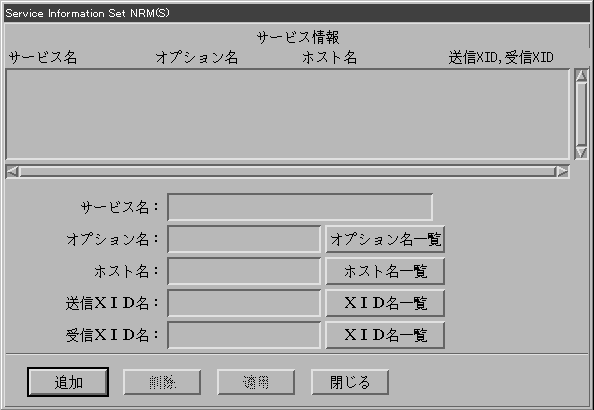
サービス名自局または相手局に割り当てるサービス名を入力します。上位にFNA-BASEを使用する場合は、8文字以内で定義してください。
ここに選択した値は、下記の定義に使用されます。
- HDLC services サービス名
オプション名必要に応じて、パス単位に設定する制御情報を選択します。
"オプション名一覧"ボタンをクリックすると、定義済オプションの一覧が表示されますので、その中から指定するオプションを選択してください。 オプション情報は、事前に"2.3.4 カスタマイズの方法"で設定しておいてください。
ここに選択した値は、下記の定義に使用されます。
- HDLC services オプション名
ホスト名自側、または相手ホスト名を選択します。
"ホスト名一覧"ボタンをクリックすると、定義済ホストの一覧が表示されますので、その中から指定するホストを選択してください。注意:自ホストの定義および相手ホスト定義を行った後、"適用"ボタンをクリックしていない場合は、定義が環境定義ファイルへ未格納なため、選択一覧に表示されません。
この場合は一度、"閉じる"ボタンをクリックして、サービス定義を終え、ラインの定義を"追加"→"適用"し、改めて定義済ライン一覧(画面上部)からライン名を選択後、サービス情報定義を実施してください。ここに選択した値は、下記の定義に使用されます。
- HDLC services ホスト名
送信XID名必要に応じて、自ホストまたは相手ホストに対応する送信XID名を選択します。
"XID名一覧"ボタンをクリックすると、定義済XID一覧が表示されますので、その中から指定するXIDを選択してください。 XID情報は、事前に"2.3.4 カスタマイズの方法"で設定しておいてください。
ここに選択した値は、下記の定義に使用されます。
- HDLC services 送信XID名
受信XID名必要に応じて、自ホストまたは相手ホストに対応する受信XID名を選択します。
"XID名一覧"ボタンをクリックすると、定義済XID一覧が表示されますので、その中から指定するXIDを選択してください。 XID情報は、事前に"2.3.4 カスタマイズの方法"で設定しておいてください。
ここに選択した値は、下記の定義に使用されます。
- HDLC services 受信XID名
必要な情報を設定後、"追加"ボタンをクリックすると、定義が上段の定義済サービス情報一覧に表示されます。 また、定義済サービス情報を選択して"削除"ボタンをクリックすることで、削除も可能です。
当該ラインで使用するサービス情報を必要数定義したら、"閉じる"ボタンでサービス情報定義を終了してください。
注意:"追加"または"適用"をクリックしないで終了した場合、環境定義に反映されません。
"図2. 4 Main menu"で"基本設定"→"HDLC"→"NRM(P)"を選択し、"NRM(P)情報"画面を開きます。
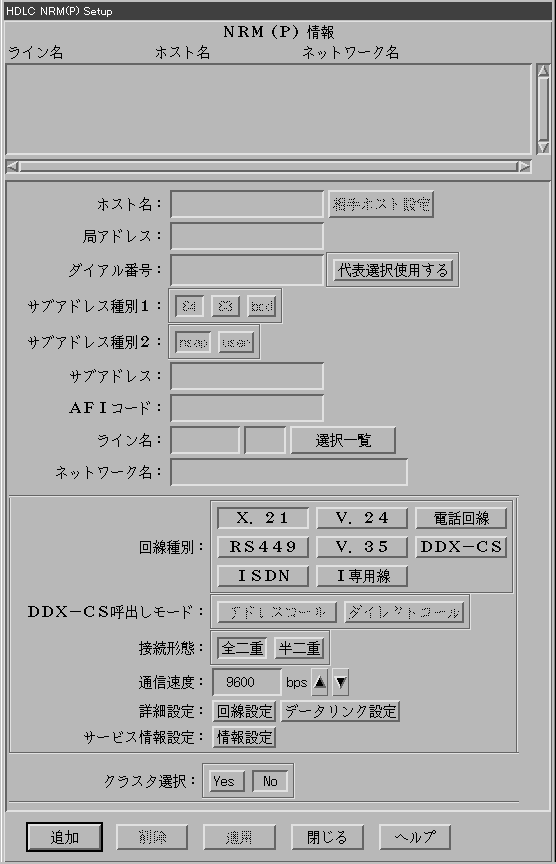
NRM-P局の設定に関しても、S局と同様に設定できます。
操作方法については、"2.3.3.3 HDLC手順(NRM-S)"を参照してください。
"図2. 4 Main menu"で"基本設定"→"HDLC"→"ABM"を選択し、"ABM情報"画面を開きます。
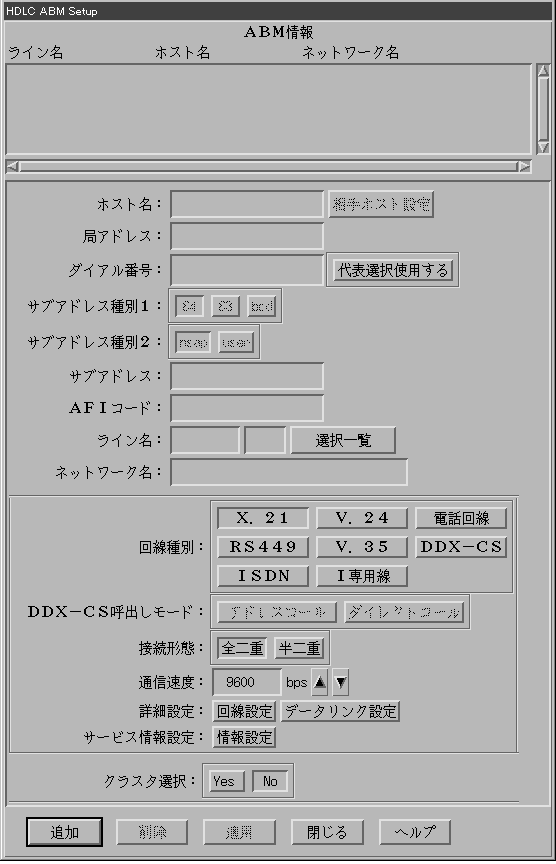
ABM局の設定に関しても、NRM-S局と同様に設定できます。
操作方法については、"2.3.3.3 HDLC手順(NRM-S)"を参照してください。
"図2. 2 メニューの階層"に示すように、カスタマイズでは、下記の環境定義ファイルを編集することができます。
X.25 プロトコル関連
HDLCプロトコル関連
optionやxidのように追加、変更、削除ができる環境定義ファイルを選んだ場合、下記のような画面が表示されます。(本例では、HDLC xidです)
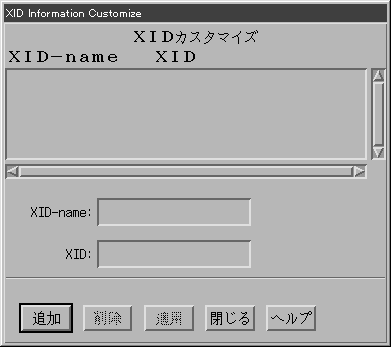
追加を行う場合は、定義名やパラメタ値を入力フィールドに入力し、"追加"ボタンをクリックします。
これにより、設定した定義は画面上部の定義済一覧に表示されます。
変更を行う場合は、画面上部の定義済一覧から変更する定義を選択し、入力フィールドに表示された設定値を変更します。
削除を行う場合は、画面上部の定義済一覧から変更する定義を選択し、"削除"ボタンをクリックします。
上記の操作を環境定義ファイルに反映するには、"適用"ボタンをクリックしてください。
"適用"ボタンをクリックせずに"閉じる"をクリックした場合は、取り消し終了です。
各パラメタの入力値は、エディタにより編集する場合と同じです。 パラメタの詳細は、"付録C 環境定義パラメタリファレンス"を参照してください。
configやparametersのように変更のみができる環境定義ファイルを選んだ場合、下記のような画面が表示されます。(本例では、HDLC configです)
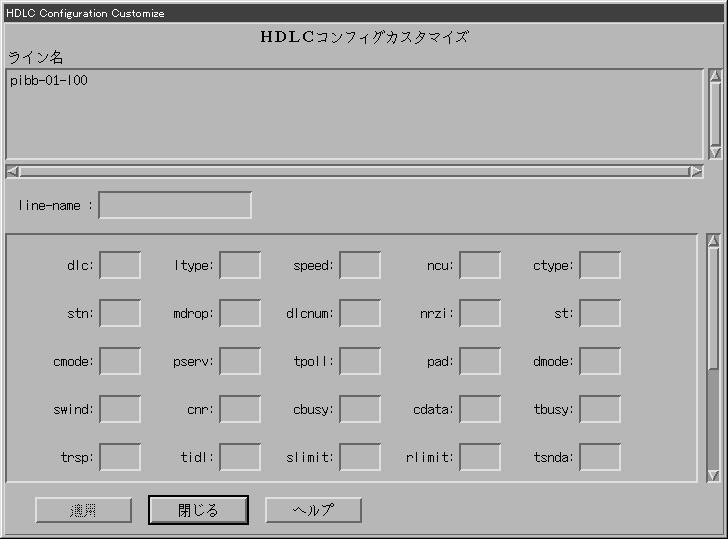
変更を行う定義を画面上部の定義済一覧から選択し、入力フィールドに表示された設定値を変更します。 必要な変更が終わったら、"適用"ボタンをクリックします。
"適用"ボタンをクリックせずに"閉じる"をクリックした場合は、取り消し終了です。
各パラメタの入力値は、エディタにより編集する場合と同じです。 パラメタの詳細は、"付録C 環境定義パラメタリファレンス"を参照してください。
目次
 
|